
ستمكن أداة Client Zone زوار موقعك من التسجيل كأعضاء في موقع الويب وحفظ تفاصيلهم في النظام. بمساعدة هذه الأداة، يمكنك تقييد الوصول إلى موقع الويب الخاص بك وإدارة المنتدى الخاص بك والسماح للمستخدمين بتسجيل الدخول إلى منطقة العميل الخاصة بهم وعرض ملفاتهم الشخصية وعناوينهم وتفاصيل الطلب.
في محرر موقع الويب، انقر فوق تصميم وحدد الرأس من القائمة المنسدلة.
في المربع إظهار رمز تسجيل الدخول ، قم بتبديل الزر إلى تشغيل. لاحظ أن هذا الخيار لن يكون متاحًا إلا إذا كانت لديك الصفحات المتدفقة على موقع الويب الخاص بك:
متجر التجارة الإلكترونية
الحجز
المنتدى
مدونة
دورة على شبكة الإنترنت
إذا لم يكن أي مما سبق موجودًا على موقع الويب الخاص بك، فسيكون الخيار باللون الرمادي ولن يكون من الممكن الوصول إليه.
بمجرد تمكين هذا الخيار، سيظهر رمز تسجيل الدخول على رأس موقع الويب الخاص بك والذي سيسمح للمستخدمين بتسجيل الدخول إلى منطقة العميل الخاصة بهم، وإدارة تفاصيل ملفهم الشخصي وعناوينهم، وعرض طلباتهم، والنشر على صفحة المنتدى الخاصة بك، وما إلى ذلك.
بعد تمكين منطقة العميل، انقر فوق "تحرير" لتعيين اسمها الفريد. سيتم عرض هذا الاسم للمستخدمين عند قيامهم بالتسجيل أو تسجيل الدخول إلى منطقة العميل الخاصة بهم.

لتسجيل الدخول إلى منطقة العميل، يجب على المستخدم إدخال بريده الإلكتروني والنقر فوق "طلب رمز تسجيل الدخول" ، وسيتلقى رمز تسجيل الدخول على البريد الإلكتروني الذي أدخله.
يمكن للمستخدمين أيضًا اختيار تسجيل الدخول باستخدام حسابات Facebook أو Gmail الخاصة بهم. وهذا يوفر طبقة إضافية من الأمان ويسمح لهم بالتسجيل في منطقة العميل الخاصة بك بسرعة وسهولة.
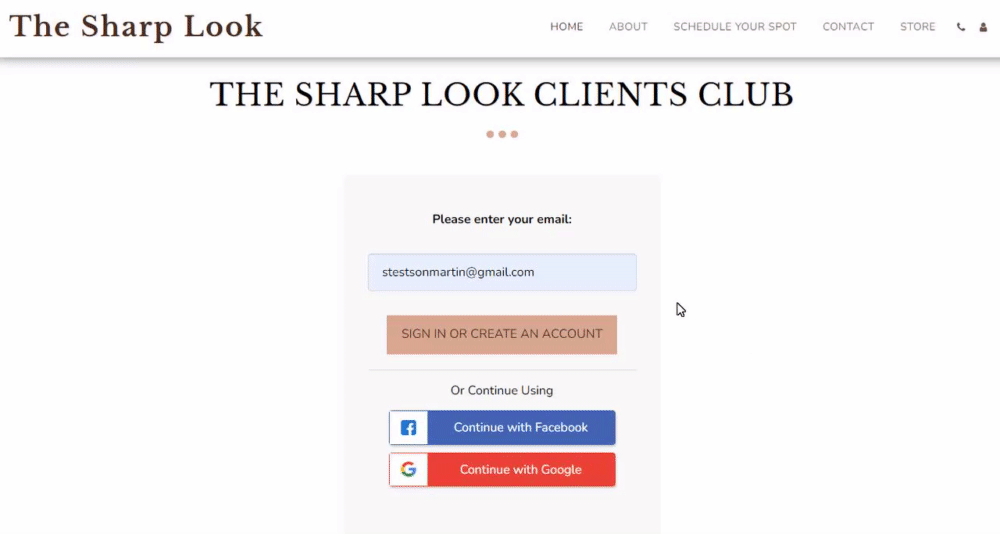
بمجرد تسجيل الدخول إلى منطقة العميل الخاصة بهم، سيجد المستخدمون لديك الخيارات التالية:
يمكن للمستخدمين تعديل تفاصيل ملفاتهم الشخصية، مثل الاسم واسم العائلة واللقب والهاتف والبلد، وإضافة صورة.
يمكن للعميل أيضًا الاشتراك في النشرة الإخبارية الخاصة بك وتلقي التحديثات حول منتجاتك وخدماتك.
سيؤدي النقر فوق النقاط الثلاث الموجودة بجوار صورة الملف الشخصي إلى السماح لعملائك بتغيير صورتهم وتسجيل الخروج من منطقة العميل.
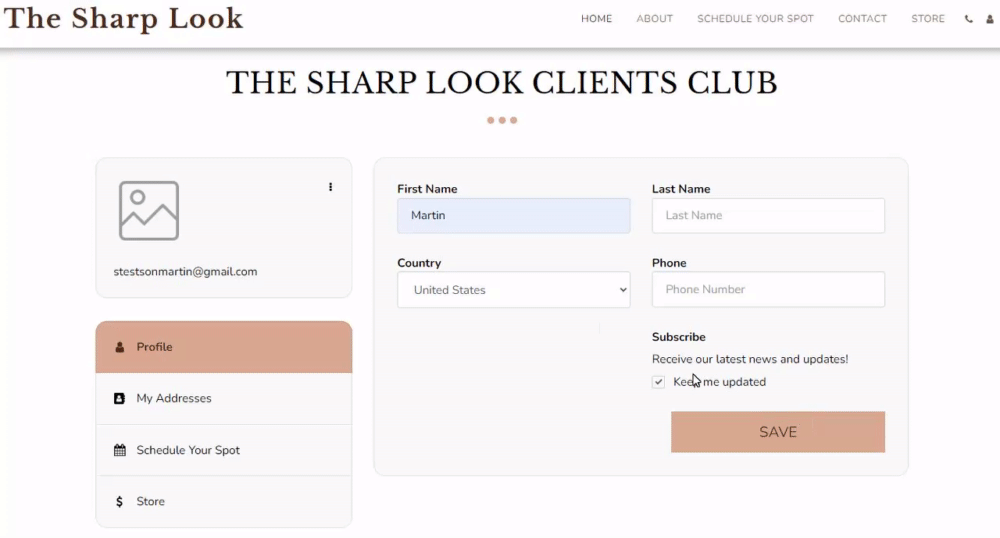
يمكن لكل مستخدم إضافة عناوين متعددة واستخدامها عند تقديم الطلبات على موقع الويب الخاص بك، وكذلك تعديلها عند الضرورة. يمكن للعميل إعداد عناوين متعددة واختيار العنوان الأساسي.
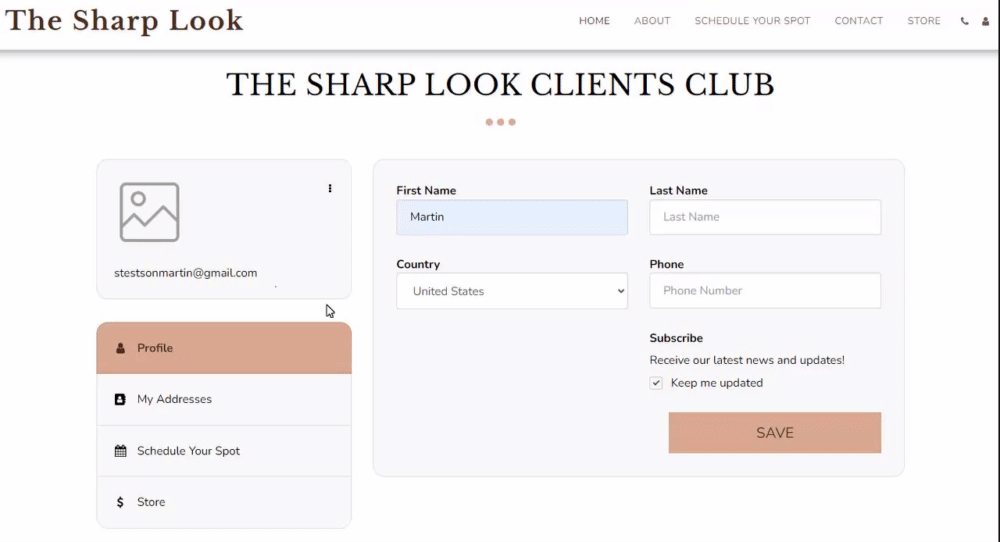
يمكن للمستخدمين استخدام علامة التبويب هذه لعرض معلومات حول حجزهم، وإلغاء مواعيدهم أو إعادة جدولتها إذا كان مسموحًا بذلك.
ستسمح لهم علامة التبويب هذه بالقيام بما يلي:
المعلومات - سوف تظهر تفاصيل الحجز.
الدفع - سيسمح للعميل بالدفع مقابل الخدمة المجدولة.
السهم المتجه للأسفل - إذا تم تمكين الخيار في إعدادات صفحة الجدول الزمني، فسيتمكن عملاؤك من إعادة جدولة مواعيدهم أو إلغائها
إذا كان موقع الويب الخاص بك يحتوي على متجر للتجارة الإلكترونية، فسيتم عرض علامة التبويب هذه عليه. أي طلب قام به المستخدم سيكون موجودًا هنا.
ستسمح لهم علامة التبويب هذه بالقيام بما يلي:
المعلومات: يمكن للمستخدم مراجعة تفاصيل طلبه، بما في ذلك عنوان الشحن والتكلفة الإجمالية للطلب والمعلومات الأخرى ذات الصلة.
الدفع: يمكن للمستخدم دفع أي طلب غير مدفوع من داخل منطقة العميل الخاصة به. سيؤدي هذا إلى إعادة توجيه العميل إلى شاشة الدفع حيث يمكنه الدفع مقابل الطلب المطلوب.
إذا كنت تقدم اشتراكًا في مدونتك/الدورات التدريبية عبر الإنترنت، فسيتمكن المستخدمون لديك من إدارة اشتراكهم من خلال منطقة العميل، ضمن علامة تبويب الاشتراك، سيتمكن المستخدمون من التحقق من المعلومات ذات الصلة حول اشتراكهم، وسيتمكن المستخدمون أيضًا من التحقق حالة اشتراكهم ولديهم خيار إلغاء اشتراكهم بالنقر فوق الزر "إلغاء".
ضمن علامة التبويب هذه، سيتمكن المستخدمون من الدفع مقابل اشتراكهم في مدونتك،
المعلومات: يمكن للمستخدم مراجعة تفاصيل طلبه.
الدفع: يمكن للمستخدم دفع أي طلب غير مدفوع من داخل منطقة العميل الخاصة به. سيؤدي هذا إلى إعادة توجيه العميل إلى شاشة الدفع حيث يمكنه الدفع مقابل الطلب المطلوب.
إذا كنت تقدم دورات تدريبية عبر الإنترنت على موقع الويب الخاص بك ضمن علامة التبويب هذه، فسيتمكن المستخدم من رؤية جميع الدورات التدريبية التي قام بالتسجيل فيها
المعلومات: يمكن للمستخدم مراجعة تفاصيل طلبه.
الدفع: يمكن للمستخدم دفع أي طلب غير مدفوع من داخل منطقة العميل الخاصة به. سيؤدي هذا إلى إعادة توجيه العميل إلى شاشة الدفع حيث يمكنه الدفع مقابل الطلب المطلوب.
زر الانتقال إلى الدورة التدريبية: يؤدي النقر فوق هذا الخيار إلى نقل المستخدم إلى الدورة التدريبية المحددة
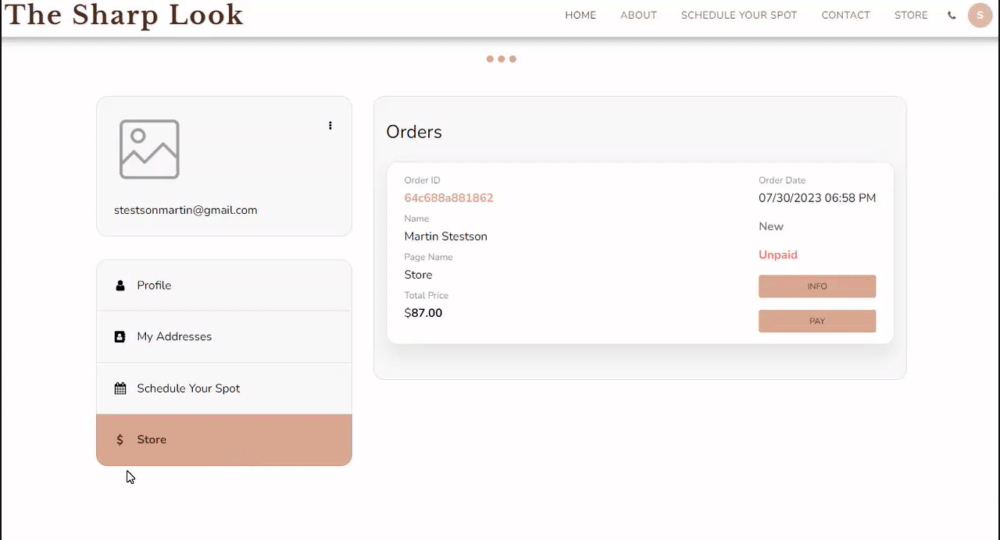
يمكنك تعزيز علامتك التجارية عن طريق تخصيص الأسماء الافتراضية (الملصقات). يتيح لك ذلك عرض ما تريد أن يراه عملاؤك، على سبيل المثال، "أفضل متجر ملابس"، أو "المؤتمر"، أو أي شيء آخر يعزز علامتك التجارية.
لإعداد علامة تبويب ذات علامة تجارية في منطقة عميل موقع الويب الخاص بك، انتقل إلى متجر التجارة الإلكترونية أو إلى صفحة الحجز، وانقر فوق زر المتجر أو تحرير، على التوالي، واتبع الخطوات التالية:
انقر فوق "الإعدادات" في القائمة الجانبية ثم انقر فوق "التكوين" .
انقر فوق تسميات مخصصة وقم بتعيين فئة المتجر أو الحجز على مخصص .
أضف علامة العلامة التجارية المخصصة واحفظها .
سيؤدي هذا إلى استبدال علامة التبويب الحالية بالعلامة التجارية.
اقرأ المزيد عن متجر التجارة الإلكترونية وإعدادات صفحة جدولة الحجز .